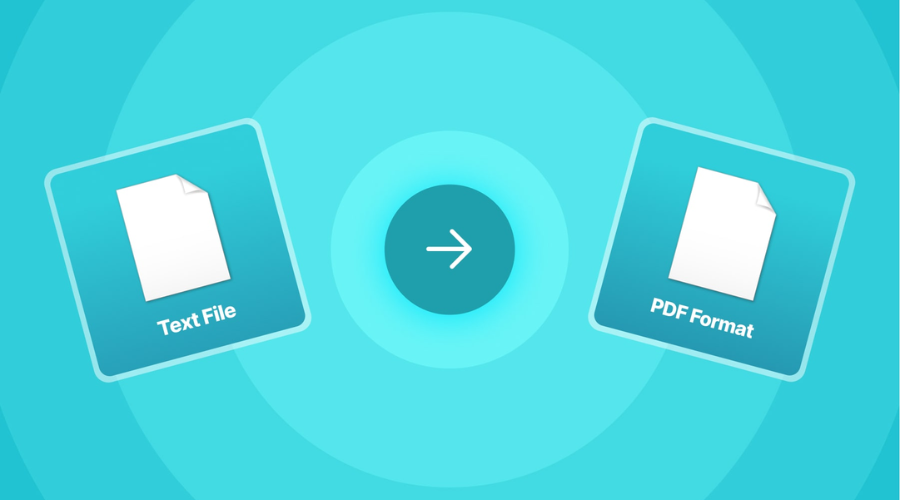Molti di noi si affidano a Notepad per appunti e bozze rapide. Sebbene comodi e universalmente leggibili, i file TXT non hanno opzioni di formattazione. Ma cosa succede se hai bisogno di aggiungere commenti, annotazioni o un aspetto più raffinato? Convertire il testo di Notepad in file PDF è la risposta!
Questa guida esplora come trasformare facilmente i tuoi file TXT di base in PDF dall'aspetto professionale utilizzando Adobe Acrobat o i suoi servizi online. In poco tempo, sarai in grado di aggiungere funzionalità preziose e migliorare la funzionalità dei tuoi documenti di testo.
Testo in PDF: abbellisci i tuoi file di testo (non serve alcun software!)
Hai mai preso appunti in Notepad e hai bisogno di condividerli in un formato più elaborato? Convertire il tuo file di testo in PDF è un'ottima soluzione! Aggiunge funzionalità e rende il tuo documento più professionale.
Ecco la buona notizia!
Puoi farlo gratuitamente, anche senza il software Adobe Acrobat. Basta seguire questi passaggi:
- Vai online: apri un qualsiasi browser web e visita i servizi online di Acrobat (facili da trovare con una ricerca rapida).
- Accesso rapido: utilizza il tuo account Google, Apple o Adobe per accedere facilmente.
- Trascina, rilascia e converti: per convertire, trascina e rilascia semplicemente un file Notepad nella finestra del convertitore. In alternativa, puoi esplorare il tuo computer cliccando sul pulsante "Seleziona un file".
- Scarica il tuo PDF rifinito: una volta completata la conversione, salva il file PDF appena creato sul tuo computer, così potrai condividerlo o inviarlo.
Hai già Adobe Acrobat?
Se hai installato il software Adobe Acrobat, ecco come convertire un file Notepad.
- Vai al menu File. Scegli “PDF da file” dopo aver scelto “File” dalla barra dei menu in alto, seguito da “Crea”.
- Avvia il file Notepad che hai: Trova il tuo file .TXT nella finestra pop-up. Se "TXT Files" non è visibile all'inizio, potresti dover modificare il menu a discesa "Files of Type".
- Converti e salva: per convertire il file in un PDF, fai clic su "Apri". Infine, seleziona ancora una volta "File", quindi "Salva" o "Salva con nome" per dare un nome al tuo nuovo PDF e scegliere una posizione per l'archiviazione.
Ora hai un PDF rifinito, pronto per essere condiviso e ulteriormente modificato (se utilizzi il software Adobe Acrobat!)
Per saperne di più clicca qui.
Testo in PDF: conversione batch per l'efficienza
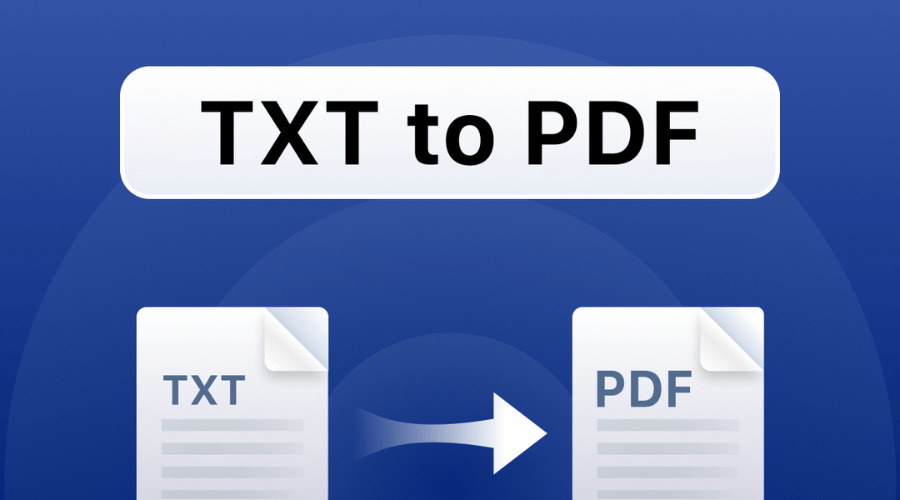
Devi convertire un mucchio di file Notepad in PDF tutti in una volta? Ecco come gestirlo con facilità, sia che tu li voglia combinati o separati:
Unire file TXT in un unico PDF (online):
- Vai a Unisci PDF: apri i servizi online di Acrobat (trovali tramite una ricerca sul Web) e vai allo strumento "Unisci PDF".
- Drag & Drop Magic: trascina e rilascia semplicemente tutti i tuoi file TXT direttamente nell'area di conversione. Puoi anche usare il pulsante "Seleziona file" per individuarli manualmente.
- Pick & Merge: Evidenzia i file che vuoi combinare in un singolo PDF. Quindi, clicca su "Salva" per avviare la fusione.
- Scarica il PDF master: una volta unito, scarica il nuovo file PDF per un ulteriore utilizzo o condivisione.
Conversione di più file TXT separatamente (online):
- Strumento di conversione in PDF: vai allo strumento "Converti in PDF" nei servizi online di Acrobat.
- Caricamento in blocco: seleziona i tuoi file TXT trascinandoli e rilasciandoli tutti in una volta oppure selezionandoli manualmente tramite il pulsante "Seleziona file".
- Converti tutto: il convertitore farà la sua magia su ogni file singolarmente. Aspetta solo che tutte le conversioni siano completate.
- Scarica i singoli PDF: una volta completato, scarica separatamente ogni file PDF convertito.
Ora hai tutti i tuoi file TXT convertiti in PDF in un lampo! Scegli il metodo più adatto alle tue esigenze: un singolo PDF unito per note consolidate o PDF separati per singole organizzazioni. Con Adobe puoi convertire facilmente qualsiasi testo in PDF in pochi secondi!
Per saperne di più clicca qui.
TXT vs. PDF: Testo normale vs. Presentazione rifinita
Sebbene sia i file TXT che PDF contengano testo, soddisfano esigenze molto diverse. Ecco una ripartizione per aiutarti a scegliere il formato giusto:
TXT: Il campione del semplice blocco note
- Testo normale: perfetto per annotare appunti rapidi, idee o elenchi di base.
- Compatibilità universale: funziona su tutte le piattaforme e tutti i sistemi operativi, il che lo rende una scelta sicura per la condivisione di testo semplice.
- Leggero: ideale per appunti rapidi o frammenti di codice in cui le dimensioni del file sono minime.
- Formattazione limitata: niente caratteri, colori o immagini elaborati, solo testo normale.
PDF: il tuttofare per la condivisione e la presentazione
- Più del semplice testo: può visualizzare immagini, tabelle e formattazioni complesse.
- Aspetto professionale: aggiunge raffinatezza e definizione al tuo documento, rendendolo ideale per la condivisione.
- Funzionalità avanzate: supporta la modifica, l'aggiunta di commenti, forme e immagini, perfetto per il lavoro collaborativo.
- File di dimensioni maggiori: potrebbero essere più grandi dei file TXT a causa delle funzionalità aggiunte.
Pensatela in questo modo: TXT è come uno schizzo veloce su un tovagliolo, che cattura l'idea centrale. Un PDF è l'opera d'arte finale, rifinita e pronta per la presentazione. Quindi, se vi serve un semplice strumento per prendere appunti, TXT è il vostro amico. Ma se volete condividere un documento con un aspetto professionale e più funzionalità, scegliete PDF. Quindi, convertite il vostro testo in PDF o viceversa facilmente con Adobe.
I tuoi PDF: più di un semplice testo convertito
Congratulazioni, il tuo file TXT è ora un PDF rifinito! Ma il divertimento non finisce qui. Ecco come Adobe Acrobat ti consente di fare di più con i tuoi PDF:
- Annota e condividi: lascia commenti, evidenzia sezioni e collabora con altri, tutto sullo stesso PDF.
- Riduci lo spazio disponibile nei tuoi file: hai bisogno di risparmiare spazio? Comprimi il tuo PDF per renderlo gestibile.
- Converti qualsiasi cosa: non solo TXT! Converti documenti Word, fogli Excel e persino immagini in PDF (e viceversa).
- Tutto in uno: crea, visualizza, modifica e condividi PDF: tutto ciò di cui hai bisogno in un unico posto.
- Esprimiti con chiarezza: esprimi le tue idee con presentazioni efficaci e flussi di lavoro efficienti.
Siete pronti a scoprire tutte le potenzialità dei vostri PDF? Esplora Adobe Acrobat e scopri un mondo di possibilità!
Conclusione
Ecco fatto! Con Adobe Acrobat, convertire il tuo testo in PDF è un gioco da ragazzi. Ora puoi condividere le tue note e idee in un formato professionale, completo di commenti e funzionalità per una facile collaborazione. Non fermarti qui: esplora tutta la potenza di Adobe Acrobat e scopri un mondo di possibilità per tutte le tue esigenze PDF!
Per maggiori informazioni visita Findwyse.